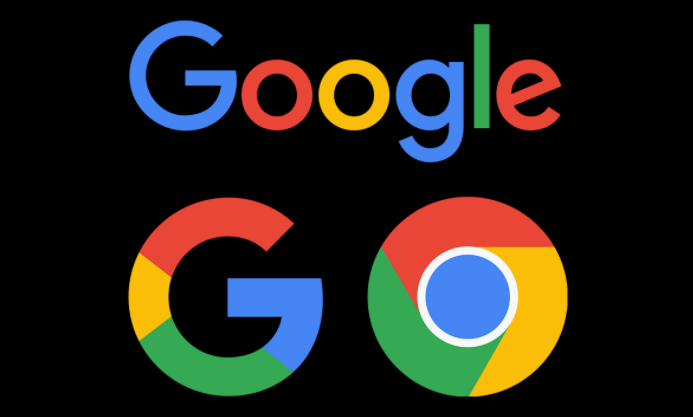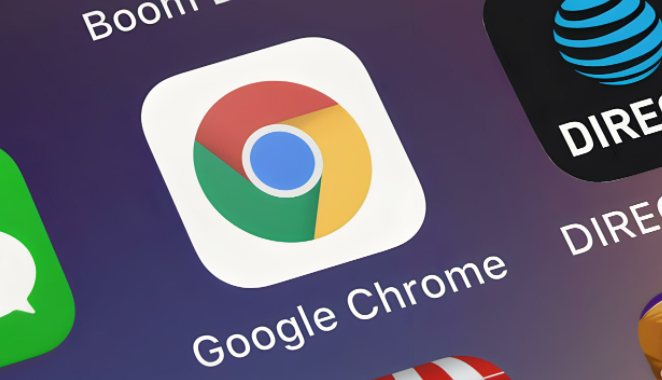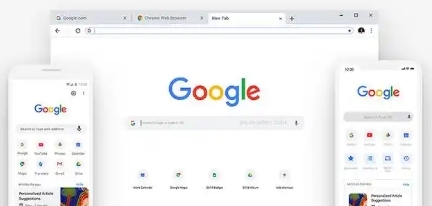教程详情

1. 清理缓存与Cookie数据
打开Chrome设置菜单,进入“隐私和安全”区域选择“清除浏览数据”。将时间范围设定为“所有时间”,同时勾选“Cookie及其他网站数据”和“缓存的图片和文件”进行彻底删除。完成后重启浏览器观察是否恢复正常运行。临时存储的过时数据常是导致页面加载异常的主要诱因。
2. 禁用或移除扩展程序测试
在地址栏输入`chrome://extensions/`进入插件管理页面。依次关闭所有已启用的扩展功能,或直接卸载近期新增的第三方插件。重新启动浏览器后若不再出现崩溃现象,则逐个重新启用插件以定位具体冲突源。广告拦截类工具因频繁干预网页脚本执行,较易引发稳定性问题。
3. 执行内置修复工具检测更新
前往设置中的“关于Google Chrome”页面,系统会自动检查版本更新并尝试自动修复潜在错误。跟随界面提示完成必要的组件替换操作,该过程通常能快速解决由软件自身缺陷引起的故障。此方法无需复杂配置,适合基础用户优先尝试。
4. 创建新用户配置文件验证配置损坏情况
通过“管理其他用户”功能添加全新账户或使用访客模式登录。切换至新创建的用户环境访问相同网页,若页面稳定则表明原配置文件存在损坏。此时可将书签、保存的密码等重要数据逐步迁移至健康账户,实现无缝过渡。
5. 排查硬件加速兼容性问题
进入设置页面的高级选项,找到“系统”分类下的“使用硬件加速模式”开关并将其暂时关闭。某些显卡驱动程序版本可能与Chrome渲染引擎存在兼容性冲突,关闭该功能可改用软件渲染确保基础可用性。待后续更新驱动后再重新启用相关设置。
6. 重置浏览器默认设置恢复初始状态
在设置页面底部点击“重置并清理”按钮,选择恢复默认配置选项。此操作将撤销所有个性化修改,包括主页绑定、搜索引擎偏好等非必要定制项。适用于因误操作导致深层配置错误的场景,能有效消除累积性的系统干扰因素。
7. 检查操作系统级资源占用状况
通过任务管理器观察Chrome进程的内存消耗趋势,若长期接近系统上限可能导致随机崩溃。适当关闭后台标签页或采用冻结闲置标签的策略,可降低整体资源压力。对于物理内存较小的设备,建议限制同时打开的窗口数量以保证流畅运行。
8. 更新显卡驱动优化图形处理性能
访问显卡厂商官网下载最新驱动程序安装包,重点更新显示适配器的相关组件。过时的GPU驱动可能影响浏览器对现代网页技术的解析效率,特别是涉及WebGL等高级特性时更容易触发异常终止。更新后重启计算机使更改生效。
9. 隔离测试特定网站的脚本错误影响
当仅在某个特定站点遇到崩溃时,可在开发者工具控制台启用“保留日志”功能。刷新页面后查看控制台输出的错误堆栈信息,识别导致浏览器内核崩溃的具体JavaScript段。针对性地调整网站设置或反馈给站长进行修复。
按照这些步骤操作,用户可以系统化地排查并解决Chrome浏览器页面崩溃问题。重点在于从临时数据清理到配置重置逐步深入,结合软硬件层面的优化调整,最终实现稳定的浏览体验。